
V tomto tutoriálu vám ukážeme, jak nainstalovat Pantheon Desktop na Fedoru 35. Pro ty z vás, kteří nevěděli, Pantheon je výchozí desktopové prostředí, které je součástí základního OS. Pantheon je navržen tak, aby byl rychlý a uživatelsky přívětivý s vysoce vybroušeným vzhledem. Desktopové prostředí Pantheon je inspirováno macOS a kombinuje jej s jedním z vizuálně nejatraktivnějších desktopů na světě a je bonusem pro všechny uživatele macOS, kteří se chtějí ponořit do Linuxu.
Tento článek předpokládá, že máte alespoň základní znalosti Linuxu, víte, jak používat shell, a co je nejdůležitější, hostujete svůj web na vlastním VPS. Instalace je poměrně jednoduchá a předpokládá, že běží v účtu root, pokud ne, možná budete muset přidat 'sudo ‘ k příkazům pro získání oprávnění root. Ukážu vám krok za krokem instalaci prostředí Pantheon Desktop Environment na Fedoře 35.
Předpoklady
- Server s jedním z následujících operačních systémů:Fedora 35.
- Abyste předešli případným problémům, doporučujeme použít novou instalaci operačního systému.
- Přístup SSH k serveru (nebo stačí otevřít Terminál, pokud jste na počítači).
non-root sudo usernebo přístup kroot user. Doporučujeme jednat jakonon-root sudo user, protože však můžete poškodit svůj systém, pokud nebudete při jednání jako root opatrní.
Nainstalujte Pantheon Desktop na Fedoru 35
Krok 1. Než budete pokračovat, aktualizujte svůj operační systém Fedora, abyste se ujistili, že všechny existující balíčky jsou aktuální. K aktualizaci serverových balíčků použijte tento příkaz:
sudo dnf upgrade sudo dnf update sudo dnf install dnf-plugins-core
Krok 2. Instalace Pantheon Desktop na Fedora 35.
Ve výchozím nastavení je Pantheon Desktop k dispozici v základním úložišti Fedory 35. Nyní spusťte následující příkaz pro instalaci prostředí Pantheon Desktop Environment do vašeho systému Fedora:
sudo dnf group install "Pantheon Desktop"
Po dokončení instalace restartujte systém Fedory:
reboot
Krok 3. Přístup k prostředí Pantheon Desktop Environment na Fedoře.
Jakmile restartujete plochu, počkejte, až se objeví přihlašovací obrazovka, a kliknutím na ikonu ozubeného kola vyberte Pantheon Desktop Environment:
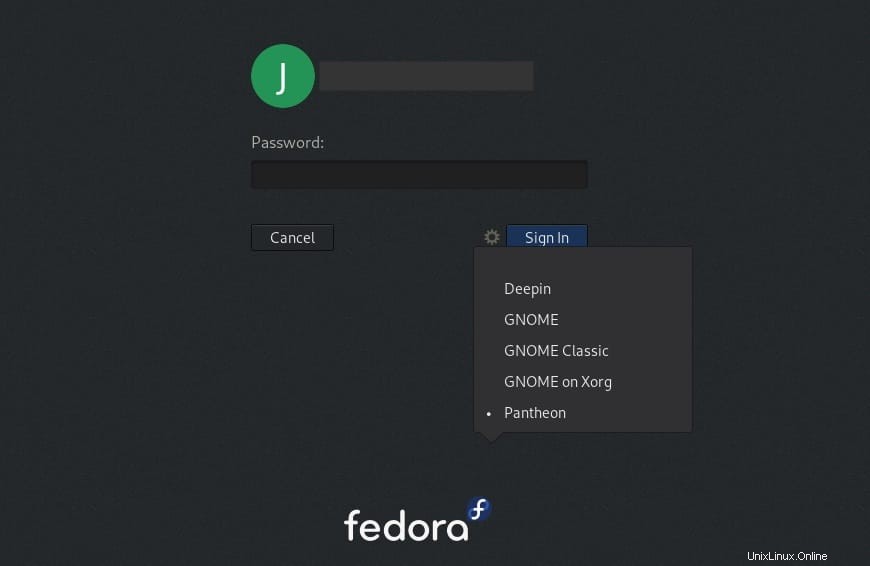
Blahopřejeme! Úspěšně jste nainstalovali Pantheon Desktop. Děkujeme, že jste použili tento návod k instalaci prostředí Pantheon Desktop Environment na vašem systému Fedora 35. Pro další pomoc nebo užitečné informace vám doporučujeme navštívit oficiální Pantheon webové stránky.